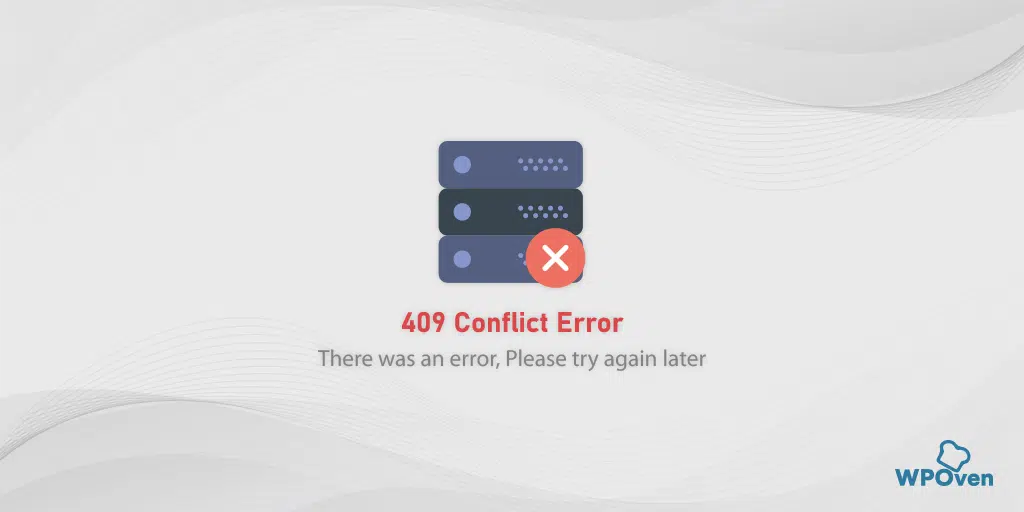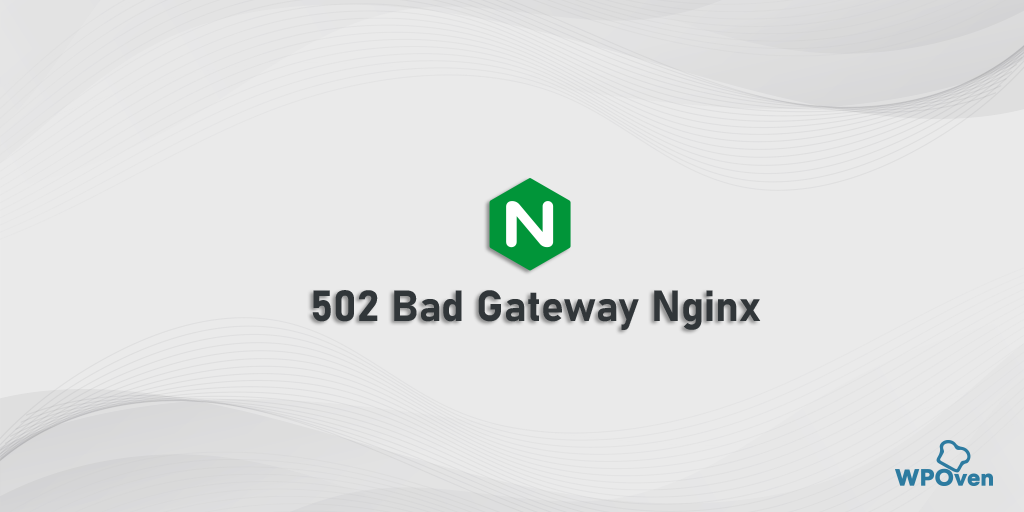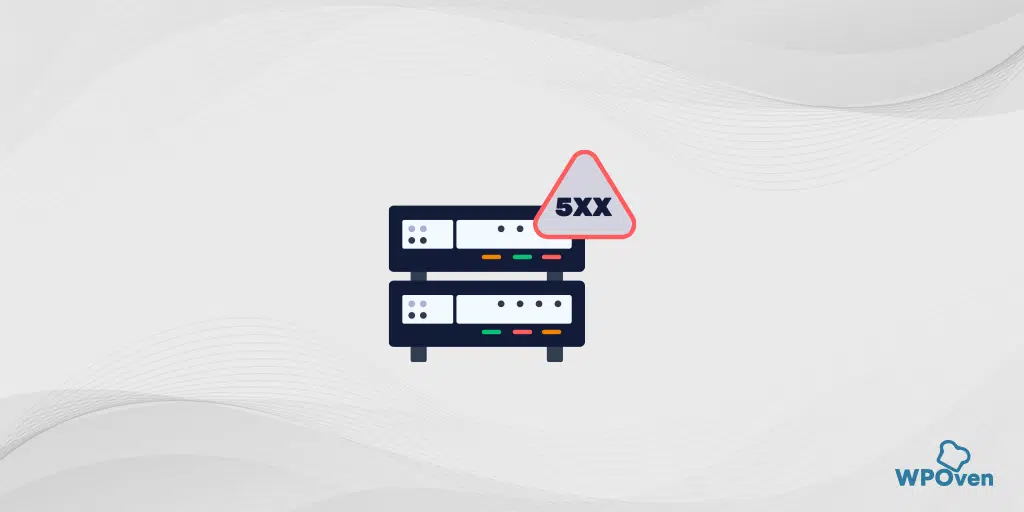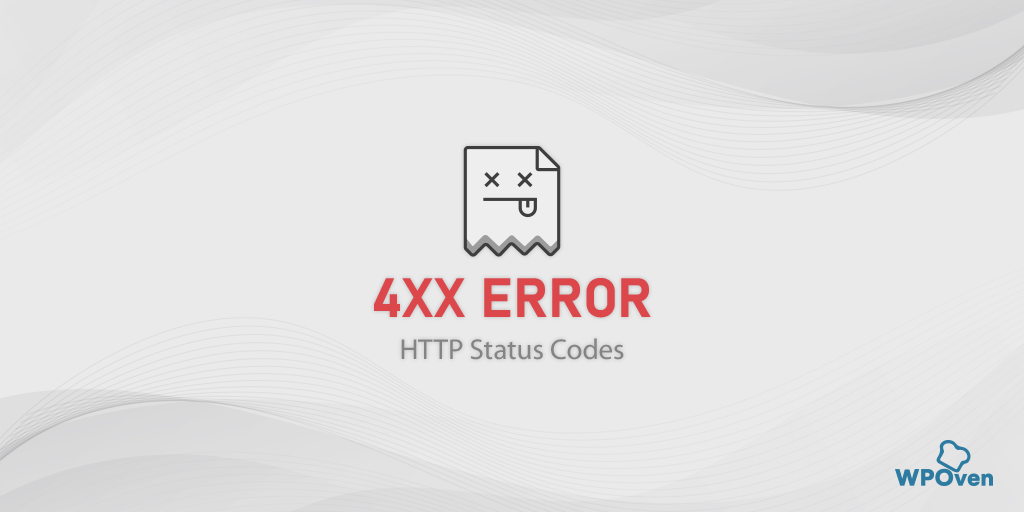Comment réparer le PR_CONNECT_RESET_ERROR dans Firefox ?
Publié: 2024-01-26Qu'est-ce que pr_connect_reset_error ?
Le pr_connect_reset_error indique que le navigateur ne peut pas se connecter au serveur. Cela se produit généralement lorsqu'un client ou un navigateur envoie une requête au serveur, mais que le serveur refuse avant de terminer la requête.
Au niveau du front-end, cette erreur peut sembler similaire à d’autres erreurs de connexion, que vous pourriez trouver dans la plage de codes d’état 4XX et 5XX. Mais cette pr_connect_reset_error particulière est généralement affichée dans le navigateur Firefox.
Cette erreur de connexion peut être déclenchée par diverses raisons, notamment des problèmes Internet, des problèmes de serveur et des problèmes de configuration réseau, entre autres. Nous les explorerons en détail dans les sections suivantes.
pr_connect_reset_error Comment réparer ?
Découvrez ces méthodes de dépannage simples pour corriger pr_connect_reset_error.
- Vérifiez votre connexion réseau
- Changez votre connexion réseau
- Vider le cache du navigateur Firefox
- Désactiver les extensions Firefox
- Désactivez le serveur VPN ou proxy
- Désactivez les pare-feu ou les logiciels antivirus
- Vérifier les certificats SSL
1. Vérifiez votre connexion réseau
Étant donné que pr_connect_reset_error est une erreur de connexion, la première chose que vous devez vérifier est si votre connexion Internet est stable ou non.
Par exemple, si vous utilisez une connexion Wi-Fi pour accéder à Internet, essayez de vous rapprocher de la portée du routeur, d'accéder aux autres sites Web ou de vous connecter directement à Internet via un câble Ethernet.
Si vous utilisez un service VPN ou un proxy, désactivez-le pendant un moment et vérifiez s'il corrige l'erreur ou non.
2. Modifiez votre connexion réseau
Parfois, même une solution simple peut faire des merveilles pour résoudre des problèmes complexes. En faisant référence à cette erreur particulière « pr_connect_reset_error », il est également possible que votre réseau actuel, pour une raison quelconque, ne vous permette pas d'accéder à votre site Web préféré.
Pour vérifier s’il s’agit du principal coupable, essayez de passer à un autre réseau. Par exemple, si vous êtes connecté à un réseau Wi-Fi, essayez plutôt de passer au réseau mobile. Si cela résout le problème, il s'agit peut-être de votre problème de Wifi. Contactez immédiatement votre FAI et informez-le de la même manière.
3. Effacer le cache du navigateur Firefox
Étant donné que pr_connect_reset_error est couramment observé dans le navigateur Firefox, vous devez vider son cache. Votre cache contient généralement des fichiers et paramètres importants des sites Web que vous visitez souvent. Et pour offrir la meilleure expérience utilisateur, les navigateurs ont tendance à récupérer les données du cache.
Malheureusement, ces caches deviennent parfois obsolètes ou corrompus, ce qui entraîne l'affichage de tels messages « pr_connect_reset_error » à l'écran.
La meilleure chose à faire est de vider le cache et de réessayer de visiter le site Web.
Pour ce faire, suivez ces étapes simples ci-dessous.
- Tout d’abord, vous devez ouvrir votre navigateur Web Firefox et accéder à son coin supérieur droit. Cliquez sur l'option Menu > Bibliothèque > Historique > Effacer l'historique récent .
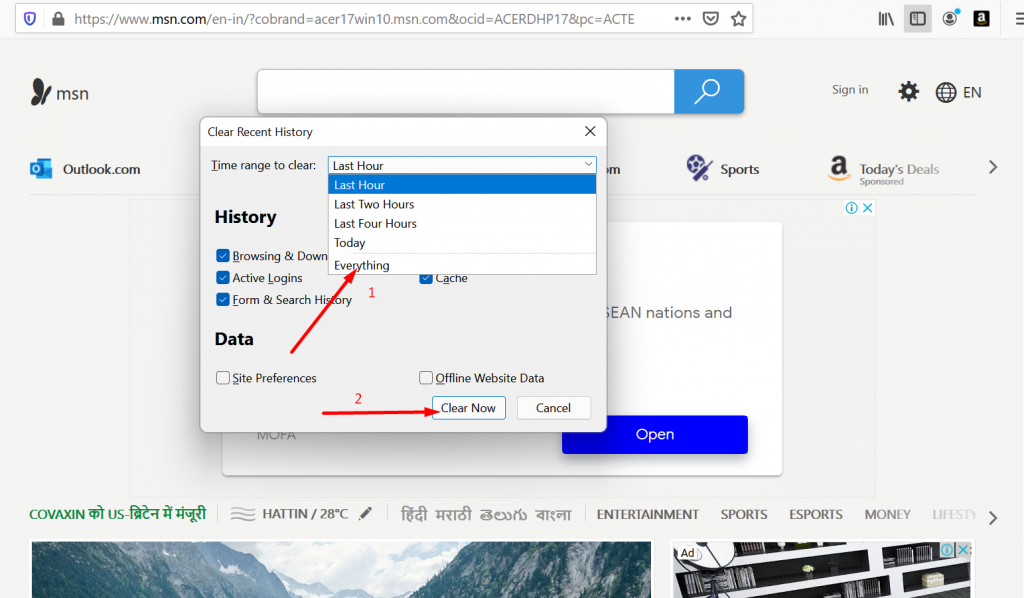
- Sélectionnez maintenant une plage horaire sur la pop qui apparaîtra. Si vous souhaitez effacer toutes les données du cache. vous devez sélectionner l'option « Tout ». Cliquez maintenant sur la section Détails et choisissez le type de données que vous souhaitez nettoyer (navigation, historique des téléchargements ou cache).
- Après avoir finalisé les sélections, cliquez enfin sur le bouton Effacer maintenant. Vous avez maintenant réussi à vider tout le cache de votre navigateur.
4. Désactivez les extensions Firefox
Bien que ce ne soit peut-être pas une étape essentielle pour désactiver les extensions ou modules complémentaires de Firefox. Mais vous ne voulez pas donner au navigateur une seule excuse pour afficher cette erreur. En effet, parfois, ces extensions ou modules complémentaires sont mal codés, entrant en conflit avec le réseau et déclenchant de tels messages d'erreur.
Voici les étapes à suivre :
Accédez à votre navigateur Firefox > cliquez sur le menu Hamburger > sélectionnez Modules complémentaires et thèmes.
Utilisez les interrupteurs à bascule pour désactiver ou désactiver les extensions.
Maintenant, vérifiez si le PR_CONNECT_RESET_ERROR apparaît toujours en accédant au site Web. Si l’erreur n’apparaît pas, cela signifie qu’une extension défectueuse est à l’origine du problème.
Pour comprendre cela, activez chaque extension une par une > et actualisez le site à chaque fois.
5. Désactivez le serveur VPN ou proxy
Pour désactiver le proxy et le VPN dans Windows 10
- Appuyez sur la touche Windows + I pour ouvrir la fenêtre Paramètres ou tapez « paramètres » dans la barre de recherche comme indiqué ci-dessous :
![Comment corriger l'erreur 1005 « Accès refusé » ? [9 méthodes rapides] 3 Windows Settings](/uploads/article/53084/WOi6mNxlFMncX0Qw.webp)
Dans la fenêtre principale, sélectionnez Réseau et Internet.
![Comment corriger l'erreur 1005 « Accès refusé » ? [9 méthodes rapides] 4 Windows Network and Internet Settings](/uploads/article/53084/DjPrjjvgbvGU5xFq.webp)
Sélectionnez l’option « Proxy » sur la gauche.
![Comment corriger l'erreur 1005 « Accès refusé » ? [9 méthodes rapides] 5 Turning off Proxy Server](/uploads/article/53084/sExE61skpv9ubBpA.webp)
Vérifiez si l'option « Détecter automatiquement les paramètres » est désactivée sous « Configuration automatique du proxy ».
Désactivez l'option « Utiliser un serveur proxy » dans la section « Configuration manuelle du proxy ».
Pour désactiver le VPN, cliquez sur l'onglet « VPN » > Connexion VPN > Bouton Déconnecter . Après cela, redémarrez ou redémarrez votre ordinateur et vérifiez si l'erreur a été corrigée.
Pour désactiver le proxy sur Mac
Vous pouvez suivre les étapes suivantes pour désactiver les paramètres de proxy sur Mac :
Étape 1 : Accédez au menu Apple ou cliquez sur l'icône Apple située en haut à gauche de l'écran de votre Mac.
Étape 2 : Cliquez sur Paramètres système ou Préférences Système, selon le cas.
Étape 3 : Cliquez maintenant sur « Réseau » dans la barre latérale.

Étape 4 : Dans le panneau de droite, sélectionnez un service réseau > et cliquez sur le bouton Avancé .
Étape 5 : Cliquez sur l'onglet Proxy et décochez tous les protocoles sous « Sélectionnez un protocole à configurer » et cliquez sur le bouton « Ok » lorsque vous avez terminé.
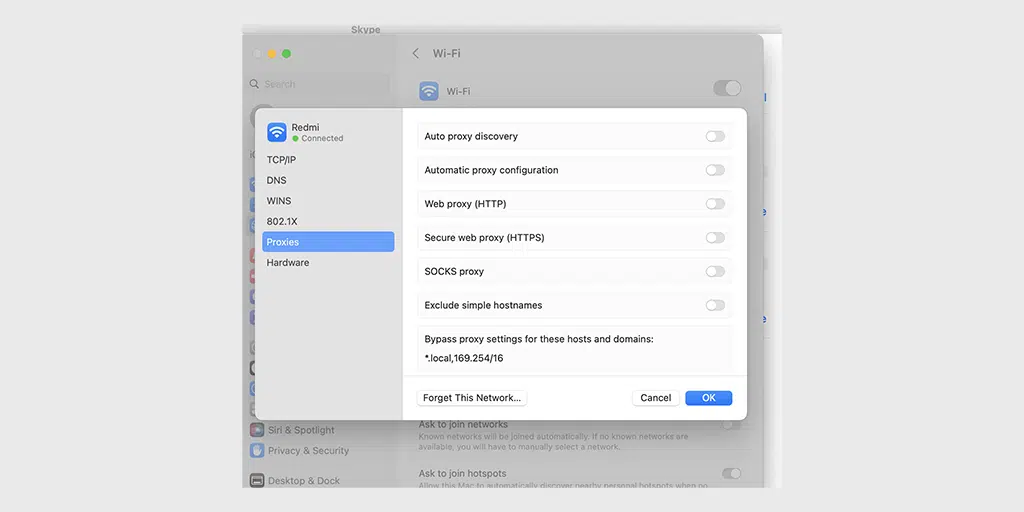
6. Désactivez les pare-feu ou les logiciels antivirus
Le pr_connect_reset_error est une erreur réseau qui se déclenche en cas de conflit ou d'interruption lors de la connexion au serveur. Par conséquent, nous pouvons également considérer les pare-feu ou les logiciels antivirus comme une autre possibilité de provoquer cette erreur.
Pour comprendre cela, vous devez désactiver temporairement les pare-feu ou le logiciel antivirus pendant un certain temps et vérifier si cela résout le problème.
Vous pouvez vérifier si le pare-feu ou le programme antivirus de votre PC est à l'origine du problème. Vous pouvez vous référer à cette méthode pour désactiver temporairement l'antivirus ou les pare-feu sous Windows.
Pour désactiver les pare-feu sur Mac, suivez ces étapes,
Étape 1 : Accédez au menu Apple ou cliquez sur l'icône Apple située en haut à gauche de l'écran de votre Mac.
Étape 2 : Cliquez sur Paramètres système ou Préférences Système, selon le cas.
Étape 3 : Cliquez maintenant sur « Réseau » dans la barre latérale et cliquez sur l'onglet « Pare-feu » comme indiqué sur l'image.
Étape 4 : activez-le pour l'activer ou le désactiver.
7. Vérifiez les certificats SSL
Si votre site Web dispose de certificats SSL, assurez-vous qu'ils sont valides et n'ont pas expiré. Vous pouvez utiliser divers outils en ligne tels que « SSL Checker Online » de WPOven, vérifier la date d'expiration et vous assurer qu'elle correspond à la date actuelle.
S'il est expiré, renouvelez-le dès que possible ou remplacez-le par un nouveau.
Qu'est-ce qui cause le pr_connect_reset_error ?
Le PR_CONNECT_RESET_ERROR se déclenche généralement s'il y a une interruption de la connexion entre le client (votre navigateur) et le serveur (où votre site Web est hébergé). Voici quelques-unes des raisons qui peuvent interférer avec la connexion :
- Si vous utilisez un logiciel de sécurité ou des pare-feu strictement configurés, cela peut empêcher la connexion.
- Il est également possible que le site Web ait été configuré pour restreindre l'accès au contenu en fonction de la situation géographique.
- L'erreur peut également se déclencher si vous utilisez simultanément une connexion standard et un VPN ou un proxy.
- Une connexion Internet instable ou mauvaise peut également être responsable de cette erreur.
Résumé
Comme pour toute autre erreur, la première approche pour corriger pr_connect_reset_error consiste d'abord à déterminer la cause sous-jacente et à la corriger en conséquence. Suivez simplement les méthodes mentionnées ci-dessus et vous pourrez facilement résoudre le problème tout en vous assurant que le réseau est stable.
De même, si vous rencontrez d'autres erreurs de connectivité réseau telles que « DNS_PROBE_FINISHED_NXDOMAIN », consultez également notre méthode de dépannage. Si vous avez des questions, veuillez nous le faire savoir dans la section commentaires ci-dessous.
Questions fréquemment posées
Comment réparer le Pr_connect_reset_error ?
vous pouvez facilement corriger le Pr_connect_reset_error en suivant ces méthodes :
1. Vérifiez votre connexion réseau
2. Modifiez votre connexion réseau
3. Effacer le cache du navigateur Firefox
4. Désactivez les extensions Firefox
5. Désactivez le serveur VPN ou proxy
6. Désactivez les pare-feu ou les logiciels antivirus
7. Vérifiez les certificats SSL
Qu’est-ce que Pr_connect_reset_error sous Linux ?
Le pr_connect_reset_error indique que le navigateur ne peut pas se connecter au serveur. Cela se produit généralement lorsqu'un client ou un navigateur envoie une requête au serveur, mais que le serveur refuse avant de terminer la requête.

Rahul Kumar est un passionné du Web et un stratège de contenu spécialisé dans WordPress et l'hébergement Web. Fort de plusieurs années d'expérience et d'un engagement à rester au courant des tendances du secteur, il crée des stratégies en ligne efficaces qui génèrent du trafic, stimulent l'engagement et augmentent les conversions. L'attention portée aux détails et la capacité de Rahul à créer un contenu convaincant font de lui un atout précieux pour toute marque cherchant à améliorer sa présence en ligne.

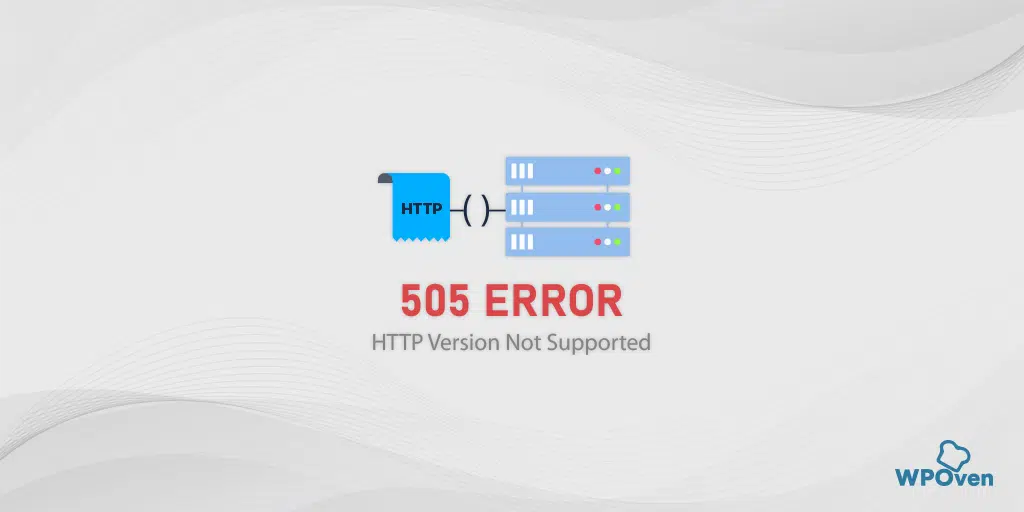
![Comment corriger l'erreur HTTP NGINX 499 ? [6 meilleures méthodes] How to Fix Http 499 Error](/uploads/article/53084/bwsvw3YKrHUj8UnQ.png)